1、下载u启动u盘启动盘制作工具:u启动u盘启动盘制作工具装机版下载
2、下载win7系统镜像并存入u盘启动盘中:统族GHOST WIN7 X64 专业版系统下载
安装win7系统操作步骤:
1、将准备好的u启动u盘启动盘插在电脑usb接口上,然后重启电脑,在出现开机画面时通过u盘启动快捷键进入到u启动主菜单界面,选择【02】U启动Win8PE标准版(新机器)选项:
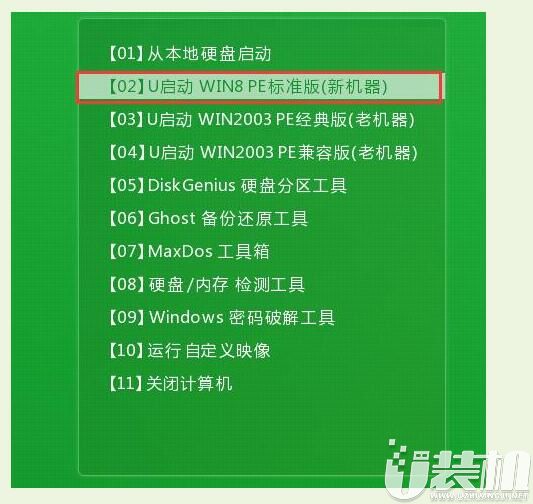
2、进入pe系统u启动pe装机工具会自动开启并识别u盘中所准备的win7系统镜像,可参照下图的方式选择磁盘安装分区,接着点击“确定”即可:

3、此时弹出的确认提示窗口中点击“确定”开始执行操作:

4、此过程大约需要3-5分钟的时间,静待过程结束后自动重启电脑即可:
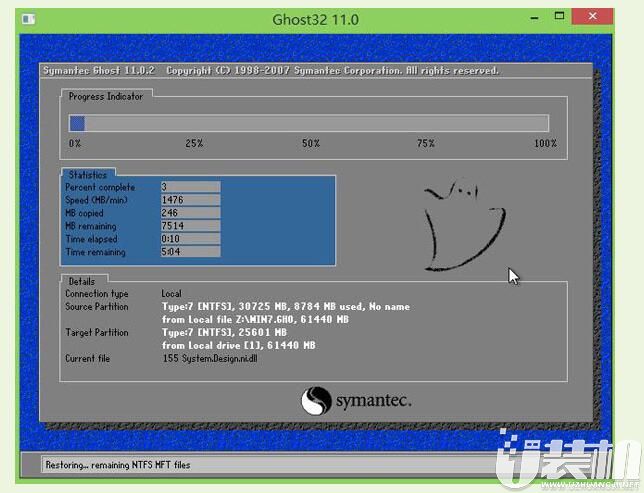
5、重启过程之后将会继续执行安装win7系统的剩余过程,直到安装结束后可以进入到win7系统桌面:
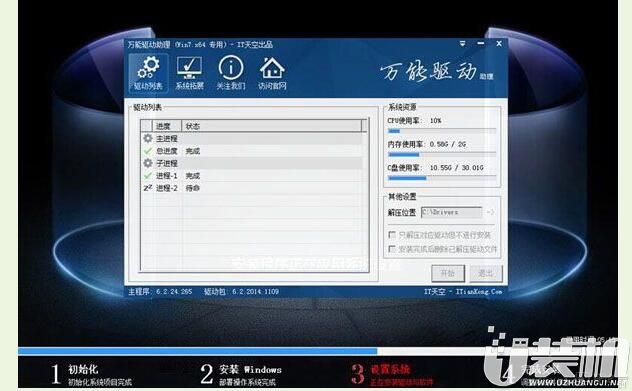
以上便是戴尔Inspiron 3452一体机设置U盘启动装win7系统的方法啦,觉得本文对你有所帮助就收藏和分享起来吧!感谢大家对我们的喜欢和浏览!
 火柴人决斗王者手游
火柴人决斗王者手游
经营策略 丨 142.48 MB
 下载
下载
 火柴人决斗王者最新版
火柴人决斗王者最新版
经营策略 丨 142.48 MB
 下载
下载
 火柴人决斗王者手机版
火柴人决斗王者手机版
经营策略 丨 142.48 MB
 下载
下载
 明星恋爱时尚屋官方版
明星恋爱时尚屋官方版
经营策略 丨 281.25 MB
 下载
下载
 明星恋爱时尚屋最新版
明星恋爱时尚屋最新版
经营策略 丨 281.25 MB
 下载
下载
 明星恋爱时尚屋手游
明星恋爱时尚屋手游
经营策略 丨 281.25 MB
 下载
下载
优装机下载站(https://www.uzhuangji.net/)版权所有(网站邮箱:gua_niu66@163.com)陕ICP备2024030148号-1
本站资源均收集整理于互联网,其著作权归原作者所有,如果有侵犯您权利的资源,请来信告知,我们将及时撤销相应资源。





